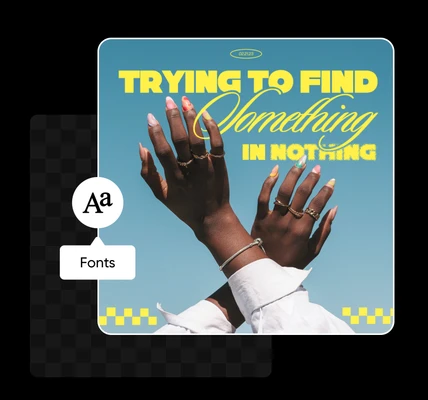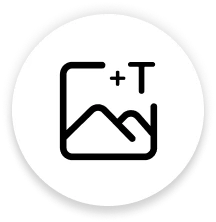
Enkel att använda
Att lägga till text på bilder har aldrig varit enklare tack vare vår intuitiva användarupplevelse.
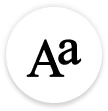
Trendy typsnitt
Matcha din text med din stil med fototextredigeraren.
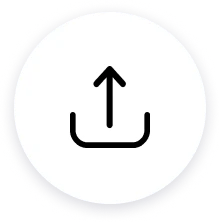
Ladda upp dina egna typsnitt
Har du något specifikt i åtanke? Ladda enkelt upp ditt egna typsnitt.
Hur man lägger till text på foton
Skapa ett projekt
Starta ett nytt projekt i Picsart för att börja lägga till text. Ladda upp en bild eller använd en av mallarna för att komma igång.
Lägg till text
Välj typsnitt eller ladda upp ditt egna
Ladda ner
Fortsätt din redigeringsresa med Picsart
Vanliga frågor om fototextredigeraren
Hur lägger jag till text på mitt foto eller bild?
Hur kan jag välja rätt typsnitt för mitt foto?
Picsarts Textredigerare har flera funktioner som gör det lätt för skapare att hitta det perfekta typsnittet för sina designer. Om du har ett specifikt typsnitt i åtanke, kan du använda sökfältet för att hitta det direkt. Annars visas alla typsnitt som miniatyrer, så att du kan hitta något som visuellt matchar din design med bara ett snabbt scrollande.
Kan jag ändra textfärgen?
Så klart. När du klickar på en text i din design hittar du Färgknappen (formad som en tårdroppe) i den övre verktygslisten. Klicka bara på den, ställ in den färg du vill ha.
Kan jag använda anpassade typsnitt på mitt foto eller bild?
Ja, absolut! När du är inne i redigeraren kan du använda Laddningsknappen i den vänstra verktygslisten för att ladda upp valfritt anpassat typsnitt från din dator. Du kan också hitta alla dina uppladdade anpassade typsnitt i Laddningar-sektionen i redigeraren.
Är Picsarts Textredigerare gratis?
Ja, Textverktyget i Picsarts online redigerare är helt gratis. Medan vissa typsnitt och stilar är tillgängliga genom att prenumerera på Picsart Gold, finns det en stor samling av gratis typsnitt, plus möjligheten att ladda upp dina egna anpassade typsnitt.